Just In
- 7 hrs ago

- 8 hrs ago

- 8 hrs ago

- 11 hrs ago

Don't Miss
- News
 బీజేపీలో చేరిన నల్లమిల్లి రామకృష్ణా రెడ్డి: ఆ నియోజకవర్గం నుంచే పోటీ
బీజేపీలో చేరిన నల్లమిల్లి రామకృష్ణా రెడ్డి: ఆ నియోజకవర్గం నుంచే పోటీ - Sports
 CSK vs LSG: అతని వల్లే గెలిచే మ్యాచ్లో ఓడాం: రుతురాజ్ గైక్వాడ్
CSK vs LSG: అతని వల్లే గెలిచే మ్యాచ్లో ఓడాం: రుతురాజ్ గైక్వాడ్ - Lifestyle
 ఈ 4 రాశుల వారు ఉత్తమ సెక్స్ భాగస్వాములు అవుతారు... వీరిని లైఫ్ పార్ట్నర్ గా పొందడం అదృష్టం!
ఈ 4 రాశుల వారు ఉత్తమ సెక్స్ భాగస్వాములు అవుతారు... వీరిని లైఫ్ పార్ట్నర్ గా పొందడం అదృష్టం! - Movies
 Krishna Bhagavan: రవితేజ, వైవీఎస్ చౌదరి అలా గోడ దూకి వచ్చేవాళ్లు.. నన్ను అలా అనుకొని!
Krishna Bhagavan: రవితేజ, వైవీఎస్ చౌదరి అలా గోడ దూకి వచ్చేవాళ్లు.. నన్ను అలా అనుకొని! - Automobiles
 ఏథర్ రిజ్టా ఎలక్ట్రిక్ స్కూటర్కు పోటీగా ఆంపియర్ NXG.. ఆ రోజే లాంచ్
ఏథర్ రిజ్టా ఎలక్ట్రిక్ స్కూటర్కు పోటీగా ఆంపియర్ NXG.. ఆ రోజే లాంచ్ - Finance
 Market Closing: లాభాల్లో ముగిసిన సెన్సెక్స్-నిఫ్టీ.. మార్కెట్లను లాగిన మెటల్ స్టాక్స్..
Market Closing: లాభాల్లో ముగిసిన సెన్సెక్స్-నిఫ్టీ.. మార్కెట్లను లాగిన మెటల్ స్టాక్స్.. - Travel
 ఫ్యామిలీ ట్రిప్ ప్లాన్ చేస్తున్నారా? అయితే, తెలంగాణలోని ఈ ప్రాంతం బెస్ట్..!
ఫ్యామిలీ ట్రిప్ ప్లాన్ చేస్తున్నారా? అయితే, తెలంగాణలోని ఈ ప్రాంతం బెస్ట్..!
Youtube Shorts "గ్రీన్ స్క్రీన్" కొత్త ఫీచర్ను ఉపయోగించడం ఎలా?
యూట్యూబ్ యొక్క ప్లాట్ఫారమ్లో గల చిన్న వీడియో షేరింగ్ యూట్యూబ్ షార్ట్స్ అందుబాటులోకి వచ్చినప్పటి నుండి కంపెనీ దానికి అనేక ఫీచర్లను జోడిస్తోంది. ఇటీవల ఈ ప్లాట్ఫారమ్కు "కట్" ఫీచర్ను అందుబాటులోకి తీసుకొనిరాగా ఇప్పుడు కంపెనీ గ్రీన్ స్క్రీన్ ఫీచర్ను పరిచయం చేసింది. ఈ గ్రీన్ స్క్రీన్ ఫీచర్ ప్రస్తుతం iOS వినియోగదారులకు మాత్రమే అందుబాటులో ఉంది. ఇది యూట్యూబ్ యొక్క అత్యంత ఉపయోగకరమైన ఫీచర్లలో ఒకటి కావచ్చు. ఏదైనా అర్హత ఉన్న యూట్యూబ్ వీడియో లేదా యూట్యూబ్ షార్ట్ వీడియో నుండి 60-సెకన్ల వీడియోను వారి ఒరిజినల్ వీడియోకు బ్యాక్ గ్రౌండ్ గా ఉపయోగించడానికి ఇది వినియోగదారులను అనుమతిస్తుంది. ఇది షార్ట్ వీడియోను మరింత సృజనాత్మకంగా మార్చగలదు.

యూట్యూబర్స్ ముందునుంచి కూడా సృజనాత్మక కంటెంట్ను రూపొందించడానికి గ్రీన్ స్క్రీన్లను ఉపయోగిస్తున్నారు. కొత్తగా అందుబాటులోకి వచ్చిన గ్రీన్ స్క్రీన్ ఫీచర్తో క్రియేటర్లు వర్చువల్ గ్రీన్ స్క్రీన్ను మరింత సులభంగా ఉపయోగించుకోని షార్ట్ వీడియోలను రూపొందించవచ్చు.

ముఖ్యంగా సృష్టికర్తలు యూట్యూబ్ లోని ఏవైనా వీడియోలు లేదా షార్ట్ వీడియోలను వారి బ్యాక్ గ్రౌండ్ గా ఉపయోగించవచ్చు. సృష్టికర్తలు ఇప్పటికే నిలిపివేసిన వారి వీడియోలను ఉపయోగించలేరు మరియు వారి వీడియోలను రీమిక్స్ చేయడానికి ఇతరులను అనుమతించదు. రెండవది కాపీరైట్ చేయబడిన కంటెంట్ మ్యూజిక్ వీడియోలను రీమిక్స్ చేయడం కూడా సాధ్యం కాదు. ఇది కట్ ఫీచర్ లాగానే ఉంటుంది. మీరు చేసే ప్రతి రీమిక్స్ లేదా షార్ట్ వీడియోకు క్రెడిట్లుగా ఒరిజినల్ కంటెంట్ సృష్టికర్తకు లింక్ ని తిరిగి అందిస్తుంది. ఇప్పటికే అందుబాటులో ఉన్న రీటచ్, లైటింగ్, అలైన్ వంటి ఫీచర్ల జాబితాలో ఈ కొత్త ఫీచర్ కూడా అదనంగా చేరింది. ఈ ఫీచర్ ప్రస్తుతానికి ఐఫోన్ వినియోగదారులకు మాత్రమే పరిమితం చేయబడింది. అయితే ఇది త్వరలో ఆండ్రాయిడ్ ప్లాట్ఫారమ్లో వస్తుందని ఆశిస్తున్నారు.
Youtube Shortsలో గ్రీన్ స్క్రీన్ని ఉపయోగించే విధానం
యూట్యూబ్ యొక్క కొత్త గ్రీన్ స్క్రీన్ ఫీచర్ని ఉపయోగించడానికి యూట్యూబ్ యాప్ తాజా వెర్షన్లో ఉందని నిర్ధారించుకోండి. ఒకవేళ లేకపోతే కనుక యాప్ స్టోర్కి వెళ్లి దాన్ని అప్డేట్ చేయండి.
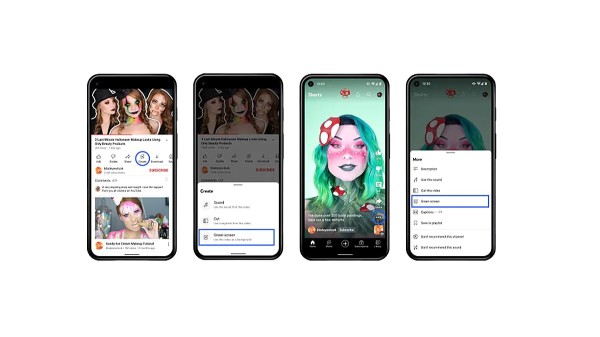
1. మీ iPhoneలో యూట్యూబ్ యాప్ను ఓపెన్ చేయండి.
2. మీరు మీ కొత్త యూట్యూబ్ షార్ట్స్ వీడియో కోసం బ్యాక్ గ్రౌండ్ గా ఉపయోగించాలనుకుంటున్న వీడియోను ఓపెన్ చేయండి.
3. తరువాత మూడు-చుక్కల మెనుపై క్లిక్ చేసి "గ్రీన్ స్క్రీన్" ఎంపికను ఎంచుకోండి.
4. ఇప్పుడు మీకు ఆ వీడియో మీ బ్యాక్ గ్రౌండ్ గా ఉంటుంది.
కొన్ని చిట్కాలు : సృష్టికర్తలు ఆడియో లేకుండా యూట్యూబ్ షార్ట్స్ వీడియోలను రూపొందించవచ్చు. ఫోటోలు మరియు వీడియోలను ఫోటో గ్యాలరీ నుండి కూడా జోడించవచ్చు. మీ షార్ట్ వీడియోను సృజనాత్మకంగా చేయడానికి మీరు విభిన్న ఫిల్టర్లను మరియు లైటింగ్ ప్రభావాలను జోడించవచ్చు మరియు వీడియో యొక్క స్పీడ్ ని పెంచవచ్చు లేదా తగ్గించవచ్చు.
-
54,999
-
36,599
-
39,999
-
38,990
-
1,29,900
-
79,990
-
38,900
-
18,999
-
19,300
-
69,999
-
79,900
-
1,09,999
-
1,19,900
-
21,999
-
1,29,900
-
12,999
-
44,999
-
15,999
-
7,332
-
17,091
-
29,999
-
7,999
-
8,999
-
45,835
-
77,935
-
48,030
-
29,616
-
57,999
-
12,670
-
79,470












































